在当今这个信息化高速发展的时代,笔记本电脑已成为我们工作和生活中不可或缺的工具。然而,即使是最先进的设备,也偶尔会遇到网络连接问题。如果你的笔记本电脑...
2025-07-08 10 笔记本电脑
在数字化生活中,网络连接是我们沟通和获取信息的重要桥梁。然而,在使用电脑时,我们可能会遇到无法自动配置网络的问题。这是什么原因呢?本文将为您解答,并指导您如何手动设置网络,确保您能够顺利上网。
当电脑无法自动配置网络时,有以下几个常见原因:
1.驱动程序过时:网络适配器的驱动程序如果没有更新到最新版本,可能会导致自动配置失败。
2.错误的IP地址设置:自动获取IP地址时,局域网内的DHCP服务器可能未能正确分配,或者PC的IP设置有冲突。
3.网络适配器故障:物理或软件的问题可能让网络适配器停止工作,从而无法自动配置。
4.系统设置错误:操作系统的一些设置错误,比如防火墙设置过于严格,也可能阻止网络自动配置。
5.硬件问题:网络接口卡或路由器出现问题都可能导致无法自动配置网络。
在确定问题所在之前,建议先尝试以下通用的故障排查步骤:
重启电脑和路由器,以排除临时性故障。
确保电脑的网络适配器开关是打开状态(如果是笔记本电脑,请检查是否有飞行模式)。
检查电脑是否连接到了正确的WiFi网络(以防误连到其它网络)。

若自动配置网络失败,您可以尝试手动设置网络。以下是详细步骤:
1.检查网络设备
确保路由器和网线连接正常。如果使用的是无线网络,请确认无线信号强度良好。
2.查看网络适配器状态
打开“控制面板”>“网络和共享中心”。
点击左侧的“更改适配器设置”。
找到您的网络适配器,若显示“禁用”,则右键选择“启用”。
3.手动配置IP地址
对于Windows系统,您可以按照以下步骤手动配置IP地址:
在“网络和共享中心”,选择“更改适配器设置”。
右键单击您的网络连接(无线或以太网),选择“属性”。
在网络连接属性窗口,选择“Internet协议版本4(TCP/IPv4)”或“Internet协议版本6(TCP/IPv6)”,点击“属性”。
选择“使用下面的IP地址”,输入手动设置的IP地址、子网掩码、默认网关和首选DNS服务器地址(可询问网络管理员)。
4.更新或重新安装驱动程序
打开“设备管理器”。
寻找网络适配器部分,展开后右键点击您的网络设备。
选择“更新驱动程序软件”,按提示进行更新。
如果更新无效,您可以选择“卸载设备”,然后重启电脑让系统自动重新安装驱动程序。
5.检查网络服务
按下`Windows+R`键打开运行窗口,输入`services.msc`并回车。
在服务列表中找到“DHCP客户端”和“DNS客户端”服务,确保它们的状态是“正在运行”,如果不是,请右键点击并选择“启动”。
对于其他网络服务,如“WLANAutoConfig”,也需要确保它们是启用状态。
6.考虑系统防火墙或其他安全软件设置
在控制面板中打开“WindowsDefender防火墙”。
确保“允许应用或功能通过WindowsDefender防火墙”设置允许您的网络适配器的所有网络类型。
如果您使用其他防火墙或安全软件,请确保它们没有阻止网络适配器。
7.重启路由器和电脑
有时候,重启路由器和电脑可以解决一些莫名其妙的问题。
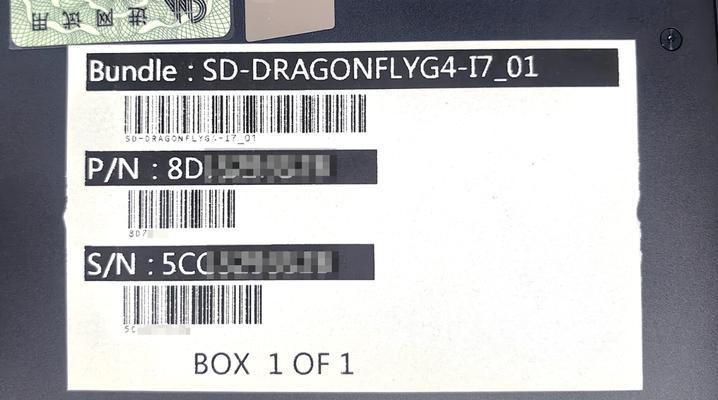
问:如果我使用的是MAC系统,如何手动设置网络?
答:在MAC系统中,您可以通过前往“系统偏好设置”>“网络”,然后选择对应的网络服务(如WiFi或以太网),点击“高级”按钮,进入“TCP/IP”标签页,选择“使用DHCP”或手动设置IP地址。
问:我应该如何确定合适的IP地址、子网掩码和DNS服务器地址?
答:如果您不是网络管理员,应该联系您的互联网服务提供商(ISP),他们会提供正确的网络配置信息。如果是公司或学校的网络,请向IT部门询问。

手动配置网络可能看起来有点复杂,但一旦您掌握了要领,应对电脑无法自动配置网络的问题将变得轻而易举。按照本文指导一步步进行排查和设置,相信您很快就能恢复正常上网。通过以上的详细解析,您不再需要为电脑无法自动配置网络而烦恼,同时也能加深对网络设置的理解和认识。
标签: 笔记本电脑
版权声明:本文内容由互联网用户自发贡献,该文观点仅代表作者本人。本站仅提供信息存储空间服务,不拥有所有权,不承担相关法律责任。如发现本站有涉嫌抄袭侵权/违法违规的内容, 请发送邮件至 3561739510@qq.com 举报,一经查实,本站将立刻删除。
相关文章

在当今这个信息化高速发展的时代,笔记本电脑已成为我们工作和生活中不可或缺的工具。然而,即使是最先进的设备,也偶尔会遇到网络连接问题。如果你的笔记本电脑...
2025-07-08 10 笔记本电脑

随着科技的发展,笔记本电脑已成为大学生学习和生活的一部分。然而,随之而来的充电线管理问题也日益凸显。今天,我们将探讨笔记本电脑充电线在寝室的整理方法和...
2025-07-06 14 笔记本电脑

在数字化办公和学习的大潮中,笔记本电脑搭配手写笔已经成为许多专业人士和创意工作者的新标配。手写笔不仅可以提供精准的绘画、书写体验,还能让操作更加便捷。...
2025-07-05 10 笔记本电脑

达瓦笔记本电脑设置指南:一步一步教你全面设置在当今快节奏的数字时代,一台性能优越、设置简便的笔记本电脑对工作和学习至关重要。达瓦笔记本电脑以其出色...
2025-07-04 10 笔记本电脑

在处理文本时,插入横杠是一项基本需求,无论是为了撰写文档、编写代码还是进行数学符号的表示。戴尔作为知名的笔记本电脑品牌,其产品的键盘布局与快捷键可能与...
2025-07-03 11 笔记本电脑

笔记本电脑在我们的日常工作中扮演着重要角色,它们不仅是我们办公的伙伴,同时也代表着我们个人的品味和风格。许多人在购买笔记本电脑后,会为它们贴上个性化的...
2025-07-03 12 笔记本电脑